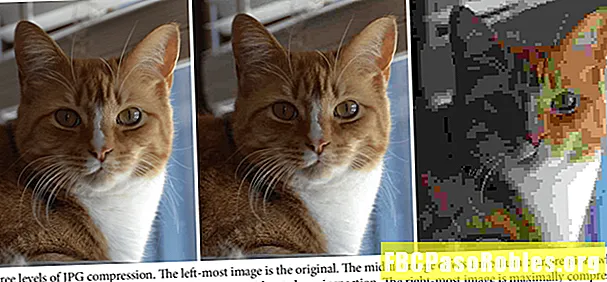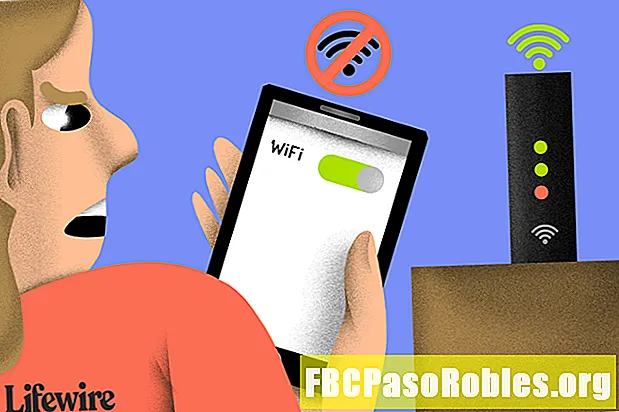Contenuto
- Personalizza la tua carta seguendo questi semplici passaggi
- Crea la tua carta
- Usa il Design Checker
- Stampa la tua carta
Personalizza la tua carta seguendo questi semplici passaggi

Selezionare Biglietti d'auguri. Per trovare qualcosa di specifico, inserisci la tua query nel Ricerca scatola.
In Publisher 2010, fai clic su Modelli disponibili freccia a discesa e selezionare Modelli installati.

Il Biglietti d'auguri categoria contiene sottocategorie come Compleanno, Vacanze, Graziee carte vuote. Scegli un modello o seleziona una cartella per visualizzare tutti i modelli in quella categoria.

Seleziona il Combinazione di colori freccia a discesa e scegli una combinazione di colori. L'immagine di anteprima mostra la modifica degli elementi del modello. Alcuni elementi grafici mantengono i loro colori originali mentre elementi decorativi, forme e testo cambiano in base alla combinazione di colori selezionata.

Quando selezioni una combinazione di colori, quella combinazione di colori viene applicata a ogni modello (anche dopo aver chiuso e riavviato Publisher). Per visualizzare i colori originali, selezionare il Combinazione di colori freccia a discesa e selezionare colori predefiniti del modello.
Seleziona il Schema dei caratteri freccia a discesa per modificare l'aspetto del testo. Seleziona il Dimensioni della pagina freccia a discesa per modificare le dimensioni e l'orientamento della carta. Seleziona il disposizione freccia a discesa per modificare l'aspetto e la posizione di grafica e immagini.

Non esiste un layout predefinito. Quando viene selezionato un nuovo layout, i modelli rimangono in quel layout. Per tornare alla vista predefinita, chiudere e riavviare Publisher.
Selezionare Creare per aprire il modello in Publisher.
Crea la tua carta
Dopo aver selezionato un modello (con o senza modifiche) e creato la scheda di base, la prima pagina della scheda si apre nell'area di visualizzazione principale. Per visualizzare altre pagine, selezionare la miniatura della pagina nel riquadro di navigazione Pagine.

Ora è il momento di personalizzare la carta. Modifica il testo in modo che la scheda dica esattamente ciò che desideri, aggiungi o sostituisci immagini e apporta altre modifiche per aggiungere il tuo tocco di creatività.
Per apportare modifiche alla carta:
-
Per sostituire il testo, selezionare una casella di testo e inserire il nuovo testo.
-
Per apportare modifiche al carattere e al colore al testo selezionato, vai a Casa scheda e selezionare un carattere diverso, dimensione del carattere, colore del carattere o stile.
-
Per modificare l'aspetto delle forme selezionate, vai a Strumenti di disegno Formato per aggiungere un colore di riempimento, contorno o effetto a una forma.
-
Per modificare l'aspetto di una casella di testo selezionata, vai a Formato strumenti casella di testo per applicare uno stile WordArt, goffrare il testo, cambiare il carattere o cambiare il colore.

-
Per cambiare i colori o i caratteri globali, vai a Design della pagina e cambia il modello, l'orientamento o la combinazione di colori.

Le modifiche al colore e al carattere nella scheda Progettazione pagina influiscono sull'intero documento. Puoi usare schemi preimpostati o crearne di tuoi.
Usa il Design Checker
Prima di stampare un documento, eseguire Design Checker per cercare i problemi in modo da poterli risolvere in anticipo. Correre Design Checker, vai a File > Informazioni e scegli Design Checker.

In questo esempio, Design Checker avvisa che l'immagine è parzialmente fuori dalla pagina. La grafica è progettata per stampare sul retro della carta, che si trova sullo stesso lato del foglio di carta, quindi non sarà un problema.
Stampa la tua carta
Per scegliere le opzioni di stampa e visualizzare l'anteprima del documento, vai a File > Stampa per specificare il formato della carta, il numero di copie e altre opzioni di stampa.